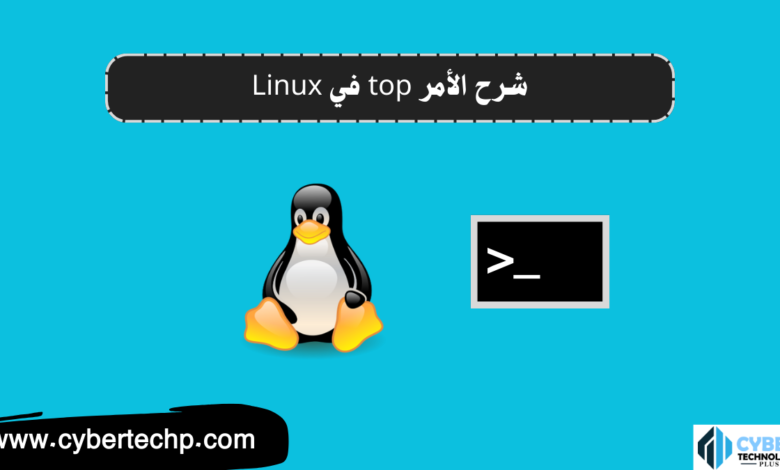
هل ترغب في استكشاف أعماق نظام Linux وكشف النقاب عن العمليات التي تجري فيه؟ هل تبحث عن أداة قوية تمنحك نظرة شاملة على استخدام الموارد والأداء في الوقت الحقيقي؟ ففي هذا الموضوع “شرح الأمر top في Linux” سنستكشف سحر الأمر Top في نظام التشغيل Linux.
تخيل أنك تمتلك نافذة سحرية تكشف لك أعلى العمليات التي تستخدم القدرة الحاسوبية والذاكرة والشبكة في نظامك، تمامًا وكأنك تراقب الداخل من الخارج. هذا هو ما يقدمه لك الأمر top في Linux. إنه أداة سهلة الاستخدام ولكنها فعالة لقياس الأداء وتحليل النظام.
ما يميز top هو قدرته على تصنيف العمليات حسب استهلاك الموارد، مما يسمح لك بتحديد العمليات التي تستهلك أكثر الموارد والتي قد تكون تسبب في ضغط النظام. سواء كنت مدير نظام يسعى لتحسين أداء الخادم أو مطور يرغب في تحليل أداء التطبيقات، فإن top هو الأداة المثالية لمساعدتك في ذلك.
ففي هذا الموضوع سنرشدك لاستكشاف عالم top وكيفية استخدامه بشكل فعال. سنتعلم كيفية قراءة البيانات المقدمة بواسطة top وفهمها بدقة، وكيفية استخدام الأوامر المختلفة للتنقل وتخصيص العرض بحسب احتياجاتك.
استعد لرحلة مليئة بالاكتشاف والتحليل والتحسين. اكتشف قوة الأمر top واستخدمه للتحكم في نظامك ورصد أداءه بسهولة. سنعيش معًا تجربة مثيرة لاستكشاف عالم Linux ومعرفة ما يدور خلف الكواليس. هل أنت مستعد للغوص في عمق نظامك واكتشاف أسراره؟ انطلق معنا وتعلم كل شيء عن top في Linux!
شرح الأمر top في Linux
الأمر “top” هو أحد الأدوات الشهيرة في نظام Linux التي تُستخدم لعرض معلومات حية ومحدثة بشكل مستمر عن العمليات المتجرة في النظام. يوفر top نظرة شاملة على استخدام الموارد مثل المعالج (CPU) والذاكرة والقرص والشبكة، ويعرض قائمة العمليات التي تستهلك هذه الموارد بشكل أكبر.
عند تشغيل الأمر “top” من سطر الأوامر، سيتم عرض واجهة سطر الأوامر الديناميكية لـ top. وتتضمن هذه الواجهة معلومات مختلفة مثل وحدة المعالجة المركزية المستخدمة بنسبة (CPU usage)، والذاكرة المستخدمة (Memory usage)، والعمليات النشطة (Active processes)، وغيرها.
بشكل افتراضي، يتم ترتيب العمليات في top حسب استهلاك المعالج (CPU)، حيث يُعرض أعلى العملية استهلاكًا في الأعلى. يمكنك أيضًا تخصيص طريقة الترتيب وعرض المعلومات المحددة وفقًا لاحتياجاتك.
بعض الأوامر الشائعة التي يمكن استخدامها في top تشمل:
- تحديد عدد العمليات المعروضة: يمكنك تحديد عدد العمليات المراد عرضها في قائمة top باستخدام الأمر “top -n <عدد العمليات>”.
- تحديد وحدة المعالجة المركزية المعروضة: يمكنك تحديد وحدة المعالجة المركزية المعروضة في top باستخدام الأمر “top -p <رقم المعالجة المركزية>”.
- تحديث ترتيب العمليات: يمكنك تحديث ترتيب العمليات في top بناءً على معيار آخر، مثل استهلاك الذاكرة أو استخدام القرص، باستخدام المفاتيح الاختصارية المناسبة.
هذه مجرد أمثلة بسيطة لاستخدام top في Linux. يحتوي top على مجموعة كبيرة من الخيارات والمفاتيح الاختصارية التي يمكن استكشافها للحصول على مزيد من المعلومات والتحكم في العرض.
يُعد الأمر top أداة قوية ومفيدة لمراقبة أداء النظام وتحليل العمليات في نظام Linux. إن استخدامه بصورة صحيحة يمكن أن يساعد في اكتشاف المشاكل وتحسين أداء النظام.
شرح الأمر top مع الامثلة
الأمر “top” في Linux يعرض قائمة العمليات النشطة في النظام ويوفر معلومات حية عن استخدام الموارد مثل المعالج (CPU) والذاكرة والقرص والشبكة. إليك بعض الأمثلة لاستخدام الأمر “top” مع بعض الخيارات المفيدة:
عرض العمليات المرتبة حسب استهلاك المعالج (CPU):
topسيعرض هذا الأمر قائمة العمليات بترتيب تنازلي وفقًا لاستهلاك المعالج.
عرض العمليات المرتبة حسب استهلاك الذاكرة:
top -o %MEMسيعرض هذا الأمر قائمة العمليات بترتيب تنازلي وفقًا لاستهلاك الذاكرة.
عرض معلومات مفصلة عن العمليات:
top -cسيعرض هذا الأمر معلومات مفصلة عن العمليات بما في ذلك اسم الأمر الكامل ووحدة المعالجة المركزية المستخدمة.
تحديد عدد العمليات المرئية:
top -n 10سيعرض هذا الأمر أعلى 10 عمليات استهلاكًا للمعالج.
عرض العمليات المرتبة حسب استخدام القرص:
top -o DIOسيعرض هذا الأمر قائمة العمليات بترتيب تنازلي وفقًا لاستخدام القرص.
تحديد وحدة المعالجة المركزية المعروضة:
top -p <PID>يستبدل “<PID>” برقم معرف العملية التي ترغب في عرض معلوماتها فقط.
تحديد وقت التحديث لقائمة العمليات:
top -d 5سيحدث هذا الأمر قائمة العمليات كل 5 ثوانٍ.
هذه مجرد أمثلة قليلة لاستخدام الأمر “top” في Linux. يمكنك استكشاف المزيد من الخيارات والمفاتيح الاختصارية المتاحة في top للحصول على مزيد من المعلومات وتخصيص العرض وفقًا لاحتياجاتك.
هذا والسلام عليكم ورحمة الله وبركاته..
( لا تنسا مشاركة الموضوع ليستفيد غيرك )





